Surface Earbuds: Kuinka määrittää, käyttää, ladata, päivittää ja hallita asetuksia
Aiemmassa viestissä käsittelimme, kuinka Surface Earbuds palautetaan(reset Surface Earbuds) tehdasasetuksiin. Tässä viestissä tarkastelemme Surface Earbuds -lisävarustetta keskittyen laitteen asetusten määrittämiseen, käyttöön, lataamiseen, päivittämiseen ja hallintaan.
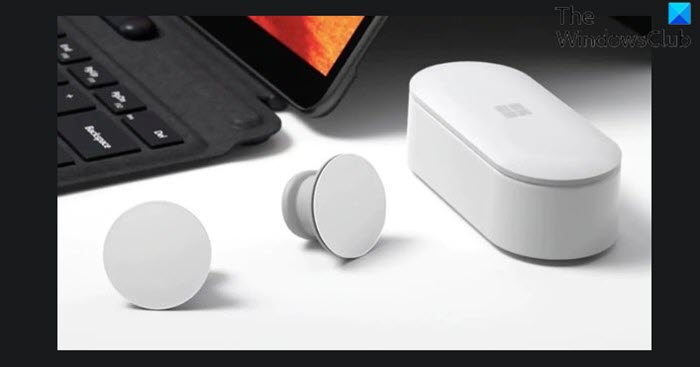
Surface Earbuds : Kuinka määrittää, käyttää, ladata, päivittää ja hallita asetuksia
Surface Earbuds(Surface Earbuds) yhdistää erittäin mukavan ja turvallisen istuvuuden intuitiivisiin eleisiin, kuten kosketukseen, napautukseen ja pyyhkäisyyn, jolloin voit hallita musiikkiasi vaivattomasti, kuten ohittaa musiikkikappaleen, säätää äänenvoimakkuutta, vastata puheluihin ja lopettaa puheluita tai saada apua ilman lyöntiä.
Tutkimme tätä aihetta alla olevissa erillisissä alaosioissa seuraavasti.
1] Kuinka ottaa käyttöön Surface Earbuds?
Voit määrittää Surface Earbuds -kuulokkeet(Surface Earbuds) seuraavasti:
Ennen kuin aloitat, laita nappikuulokkeet korviin ja löydä itsellesi sopiva istuvuus.
Siirry nyt Google Playhin(Google Play) , App Storeen(App Store) , Microsoft Storeen(Microsoft Store) tai Microsoft Download Centeriin(Microsoft Download Center) (jos Google Play Kauppa(Google Play Store) ei ole saatavilla alueellasi), lataa ja asenna Surface Audio -sovellus (voit päivittää kuulokkeet, mukauttaa niiden asetuksia ja lisää) puhelimellasi tai tietokoneellasi.
Muodosta seuraavaksi Surface Earbuds -kuulokkeet(Surface Earbuds) pariksi Bluetoothin(Bluetooth) kautta puhelimesi tai Windows 10 -tietokoneesi kanssa.
Yhdistä Surface Earbuds -kuulokkeet (Pair Surface Earbuds)Bluetoothin(Bluetooth) kautta Androidissa ja(Android) /tai iOS :ssä
Muodosta pariliitos Surface Earbuds Bluetoothin kautta(Bluetooth) Androidissa ja(Android) /tai iOS:ssä seuraavasti:
- Aseta kuulokkeet latauskoteloon.
- Paina ja pidä painettuna kotelon pohjassa olevaa Pair -painiketta 5 sekunnin ajan. (Pair)Kun kuulokkeet ovat pariliitostilassa, kotelon LED -valo vilkkuu jatkuvasti valkoisena.(LED)
Huomautus:(Note: ) Surface Earbuds(Surface Earbuds) siirtyy automaattisesti pariliitostilaan, kun avaat uuden kuulokkeiden latauskotelon ensimmäisen kerran.
- Valitse nyt Android-laitteessasi(Android device) ilmoitus, joka tulee näkyviin Surface Earbuds -kuulokkeille(Surface Earbuds) . Jos ilmoitus ei tule näkyviin, voit avata Bluetooth -asetukset Androidissa(Android) ja valita sitten Surface Earbuds .
- Avaa iOS-laitteessasi(iOS device) Asetukset ja(Settings) napauta sitten Bluetooth .
- Varmista(Make) , että Bluetooth on päällä, ja napauta sitten Muut laitteet -kohdassa Surface Earbuds .(Surface Earbuds)
Yhdistä Surface Earbuds -kuulokkeet (Pair Surface Earbuds)Bluetoothin(Bluetooth) kautta Windows PC(Windows) :llä
Voit liittää Surface Earbuds -kuulokkeet Bluetoothin kautta Windows PC(pair Surface Earbuds over Bluetooth on Windows PC) :llä seuraavasti:
- Toista samat toimenpiteet kuin yllä.
- Valitse sitten Windows 10/11 -tietokoneellasi Yhdistä(Connect) , jos Surface Earbuds -kuulokkeistasi(Surface Earbuds) tulee ilmoitus . Jos ilmoitus ei tule näkyviin, voit valita Käynnistä(Start) - painikkeen ja sitten Asetukset(Settings) > Laitteet(Devices) > Bluetooth ja muut laitteet(Bluetooth & other devices) > Lisää Bluetooth tai muu laite(Add Bluetooth or other device) > Bluetooth > Surface Earbuds > Valmis(Done) .
Kun olet muodostanut laiteparin, voit nyt jatkaa Surface Earbuds -kuulokkeiden(Earbuds) määrittämistä Surface Audio -sovelluksessa.
Ota (Set)Surface Earbuds käyttöön Android- tai iOS-laitteen Surface Audio(Surface Audio) -sovelluksessa
Voit ottaa Surface Earbuds -kuulokkeet käyttöön (Surface Earbuds)Androidin(Android) tai iOS :n Surface Audio -sovelluksessa seuraavasti:
- Avaa Surface Audio -sovellus.
- Valitse Surface Audio -sovelluksessa Surface Earbuds -kohdasta Yhdistä .(Connect)
- Ota kuulokkeet ulos latauskotelosta yhdistääksesi.
Ota (Set)Surface Earbuds käyttöön Windows PC :n Surface Audio -sovelluksessa
Voit määrittää Surface Earbuds -kuulokkeet (Surface Earbuds)Windows PC :n Surface Audio -sovelluksessa seuraavasti:
- Valitse Käynnistä(Start) - painike ja valitse sitten sovellusluettelosta Surface Audio .
- Valitse Surface Audio(Surface Audio) -sovelluksen Laitteet - kohdasta Surface Earbuds(Surface Earbuds) .
- Ota kuulokkeet ulos latauskotelosta yhdistääksesi.
- Napsauta OK Käytä Surface Earbuds with Office -sovellusten kanssa(Use Surface Earbuds with Office apps) -kehotteessa .
- Valitse Salli(Allow) pariliitos Bluetooth LE:n kautta.
2] Kuinka käyttää Surface Earbuds -kuulokkeita?
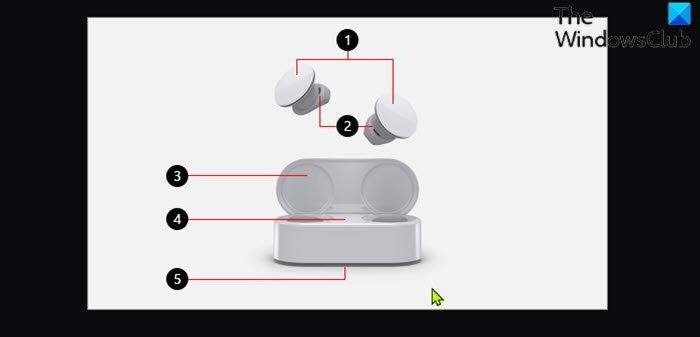
Yllä oleva kuva näyttää, kuinka voit löytää Surface Earbuds -kuulokkeiden(Surface Earbuds) ja latauskotelon ympäristöstä. Merkityt osat ovat:
- Kosketuspinta
- Silikoniset korvakärjet
- Latauskotelo
- LED
- Pariliitospainike
Surface Earbuds -kuulokkeiden(Surface Earbuds) avulla voit kuunnella musiikkia, soittaa puheluita ja hoitaa asioita Microsoft 365:ssä . Voit myös käyttää digitaalista avustajaa ja ääntä kädet vapaana, kun kuulokkeet on liitetty puhelimeen tai Windows 10/11 -tietokoneeseen, hallita musiikkia, puheluita, saada vastauksia kysymyksiin ja paljon muuta.
3] Kuinka ladata Surface-kuulokkeet?
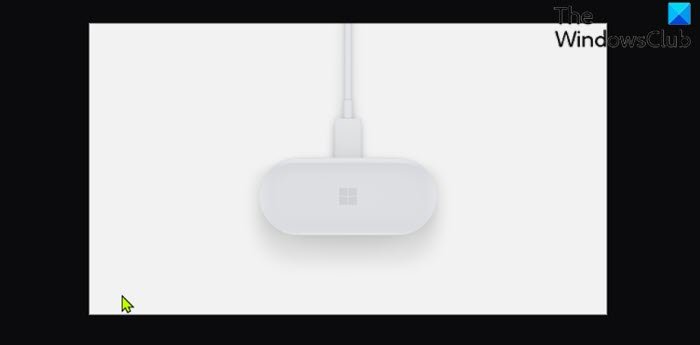
Lataa kotelo ja Surface Earbuds seuraavasti:
- Liitä kuulokkeiden mukana toimitettu USB -kaapeli Windows 10/11 -tietokoneesi USB -porttiin.(USB)
- Liitä(Plug) toinen pää latauskotelon takana olevaan USB-C- porttiin. (USB-C)Lataa myös kuulokkeet asettamalla ne koteloon.
Latauskotelon sisällä oleva valo himmenee valkoisena latauksen aikana ja näyttää tasaisen valkoiselta, kun kotelo on ladattu täyteen. Voit tarkistaa Surface Earbuds -kuulokkeiden(Surface Earbuds) akun tason milloin tahansa Surface Audio -sovelluksessa.
4] Kuinka päivittää Surface Earbuds?
Kun käytät Surface Audio -sovellusta (Surface Audio)Surface Earbuds -kuulokkeiden(Surface Earbuds) päivittämiseen , saat parhaan kokemuksen nappikuulokkeistasi uusimpien parannusten avulla.
Avaa Surface Audio -sovellus ja valitse sitten Päivitä(Update) nappikuulokkeet. Tämä painike tulee näkyviin, kun päivitys on saatavilla. Päivityksen lataaminen ja asentaminen voi kestää jopa 15 minuuttia.
Sinun on myös ehkä päivitettävä latauskotelo, jotta kuulokkeet ja latauskotelo toimivat saumattomasti.
5] Kuinka(How) hallita Surface Earbuds -asetuksia?
Lopuksi voit käyttää Surface Audio -sovellusta (Surface Audio)Surface Earbuds -kuulokkeiden(Surface Earbuds) asetusten päivittämiseen ja hallintaan, kun olet asentanut nappikuulokkeet onnistuneesti.
Täältä löydät kaikki asetukset:
Avaa Surface Audio -sovellus ja valitse sitten Laitteet(Devices) > Surface Earbuds .
Toivottavasti tämä opas (Hope)Surface Earbuds -kuulokkeiden(Surface Earbuds) määrittämiseen, käyttöön, lataamiseen, päivittämiseen ja asetusten hallintaan on sinulle hyödyllinen!
Kuvien lähde(Images source) : Microsoft.com.
Aiheeseen liittyvä viesti(Related post) : Uusien Microsoft Surface Headphones -kuulokkeiden määrittäminen ja käyttäminen
Related posts
Microsoft Surface Earbuds vs Apple AirPods: Kumpi on parempi?
Kuinka palauttaa Surface Earbuds -kuulokkeet tehdasasetuksiin
Surface Pro 7 vs Surface Pro 6: Kumpi on parempi tarpeisiisi?
Surface-laite löytää käytettävissä olevan langattoman verkon, mutta ei muodosta yhteyttä
SIM-kortin asettaminen ja datayhteyden määrittäminen Surface-laitteeseen
Surface Book Dock -telakan ongelmien ja ongelmien korjaaminen
Surface Laptop PXE -käynnistysyritys epäonnistuu Windows 10:ssä
Kaikki Surface Bookin dynaamisesta tukisaranasta
Pinta ei käynnisty tai Akku ei lataudu
Microsoft Surface Brightness -näppäimet eivät toimi
Lataa uusin laiteohjelmisto ja ohjainlataus kaikille Surface-laitteille
Surface Dialin käyttöönotto ja käyttö
Surface Slim Penin USB-C-latausalustan määrittäminen ja käyttäminen
10 hyödyllistä Surface Pro -vinkkiä ja -vinkkiä
Microsoft Surface ei käynnisty, käynnisty tai herää lepotilasta
Näytä kokouskutsuun liitetty sisältö Surface Hubissa
Microsoft Storesta verkossa ostetun Surface-laitteen palauttaminen
Surface Book ei tunnista NVIDIA-näytönohjainkorttia
Lataa Surface Bookin laiteohjelmisto ja ajurit
Surface Slim Pen ei lataudu -ongelmien vianmääritys
